La semana pasada en Diario de una Switcher comenzamos a dar los primeros pasos con iCloud. Hoy avanzaremos algo más y descubriremos como ir configurando los diferentes servicios para que funcionen en la nube. Como ya sabéis podemos sincronizar el correo, las imágenes, nuestros calendarios y también documentos creados en iWork. Pero vayamos por partes:
Configura tu dispositivo para que se conecten a iCloud
Lo primero que has de tener, como es lógico es tu iPad o iPhone preparado, Ajustes -> General -> iCloud. En esa pantalla deberás marcar todas las aplicaciones que pretendes sincronizar en la nube. Presta especial atención al final de la pantalla, verás un botón de almacenamiento y copias, si pulsas sobre él podrás decidir si realizas o no una copia de seguridad de tu dispositivo en la nube ( esto va a depender mucho del espacio disponible que tengas, de la memoria de tu iPhone o iPad y de si estás dispuesto a comprar más espacio). También podrás gestionar tu almacenamiento, en principio 5GB gratuitos y ver en que lo estás empleando.
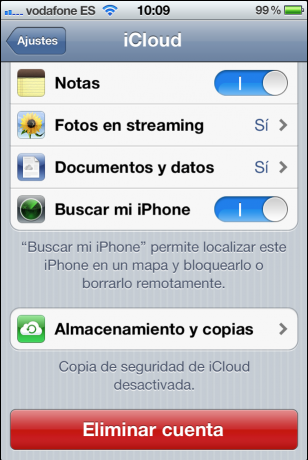
Configurar mail en iCloud:
Tenemos dos opciones para hacer esto:usar la cuenta .me que ahora es gratuita o utilizar nuestra propia cuenta de otro servidor.
Preferencias del sistema -> iCloud -> debe estar Mail seleccionado.
Después debemos ir a Mail y en preferencias pinchar sobre iCloud, en la pantalla que os saldrá a continuación podréis configurar todo lo que preciséis para que todos vuestros correos estén sincronizados.
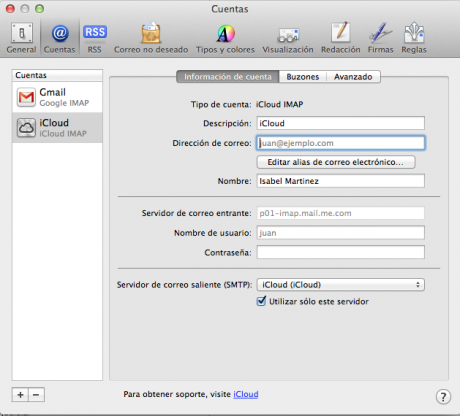
Fotos en Streaming
Si estás cansado de tener que conectar tu iPhone o iPad a tu a tu Mac para sincronizar las fotografías que haces esta con él es la utilidad que mas te va a gustar de iCloud. Tan solo tienes que tener marcado en el panel de preferencias de iCloud fotos en streaming y tan pronto dispongas de una red Wi-Fi tus fotos estarán en tu iMac o iPad. Realiza también esta comprobación: Ve a iPhoto y pincha sobre fotos en Streaming, verás como iPhoto se llena inmediatamente con todas las fotos realizadas por tu dispositivo en unos segundos.
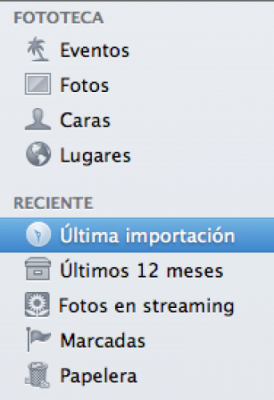
Este servicio, y dado que hablamos de datos, tiene sus limitaciones. Solo puedes almacenar 1000 imágenes o las realizadas en los últimos 30 días. Una vez alcanzados estos límites se irán borrando las primeras, así que asegúrate de ponerlas a buen recaudo en la biblioteca de iPhoto, archivándolas en la carpeta que desees.
iCloud ayuda a la seguridad de tus equipos.
Por último y si en algún momento desgraciadamente te roban tu iPhone o iPad desde la web de iCloud, con tu ID Apple, puedes eliminar todas las fotos en streaming, los documentos y el contenido almacenados allí. Una vez dentro sólo has de pulsar en tu identidad en la parte superior derecha de tu pantalla -> Avanzado -> Restablecer Fotos en Streaminge pedirá confirmación como es lógico por si has llegado hasta ahí por error y al menos esas imágenes no estarán al alcance de nadie que no seas tu. Con los documentos puedes hacer exactamente lo mismo. Por si no habías caído en la cuenta de ello puedes realizar una copia en una memoria externa antes de eliminarlos y así perder definitivamente todo tu contenido en la nube.
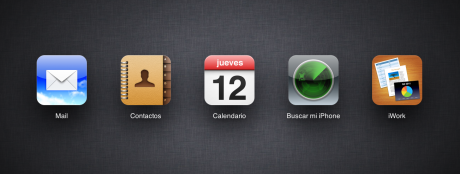
Y hasta aquí por hoy. La próxima semana y como última entrega de esta serie de artículos, aprenderemos a sincronizar y utilizar nuestros calendarios y nuestros documentos realizados con iWork en iCloud.
¿Te han parecido útiles? ¿Te animas a contarnos tus experiencias con iCloud?


Hola, intento sincronizar mi cuenta @gmail con iCloud, pero cuando “activar” Mail en iCloud me sale una ventana (Adjunto captura) donde no tengo opción para poner mi cuenta @gmail, sólo me permite poner una cuenta @me:disqus. ¿Estoy haciendo algo mal?
[…] Diario de una Switcher, tenemos la segunda parte de Utilizando iCloud, si te gusto la primera parte, te encantará la segunda, donde Isabel Martínez nos explica como […]